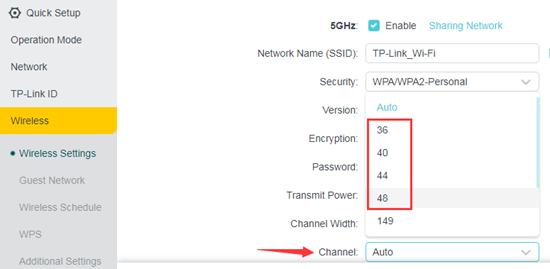- Что делать, если мне не удается настроить усилитель беспроводного сигнала TP-Link?
- Случай 1: Индикатор репитера не горит после настройки
- Случай 2: индикатор RE горит, и конечные устройства не могут подключиться к Wi-Fi сети репитера.
- Случай 3. Индикатор RE горит, и конечные устройства могут подключаться к сети Wi-Fi репитера, но нет доступа к сети.
- Related FAQs
- Почему мой усилитель Wi-Fi сигнала не может обнаружить беспроводную сеть 5ГГц моего маршрутизатора?
- Похожие статьи
- Как проверить сетевой статус усилителя сигнала (новый логотип)
Что делать, если мне не удается настроить усилитель беспроводного сигнала TP-Link?
Дата последнего обновления: 03-30-2023 04:47:16 AM 268648
RE270K , RE400 , RE505X , RE715X , RE205 , RE605 , TL-WA860RE , RE6000XD , RE210 , RE650 , RE330 , RE450 , RE603X , RE355 , RE315 , RE700X , RE590T , TL-WA850RE , RE700K , RE360 , RE200 , RE365 , RE380D , TL-WA854RE , RE105 , RE500 , RE300 , RE305 , RE600X , RE190 , RE350 , RE705X , TL-WA865RE , RE550 , RE230 , RE815XE , RE215 , RE655 , RE350K , RE335 , RE455 , RE605X , RE370K , RE500X , RE900XD , RE710X , RE3000X , RE580D , TL-WA855RE , RE815X , RE220
Если вы уже пытались настроить репитер (усилитель беспроводного сигнала), но это не удалось, проверьте следующие способы устранения неполадок.
Несколько советов перед устранением неполадок:
- Если на некоторых репитерах нет индикатора RE. Он может иметь сигнальный индикатор или индикатор 2,4G/5G. Обратитесь к руководству по установке, чтобы проверить, подключен ли репитер к основной сети.
- Конечное устройство означает компьютер, ноутбук, главное устройство (устройства) означает ваш модем или основной маршрутизатор и т. д.
- Функция DFS: для двухдиапазонного усилителя сигнала, если горит только индикатор 2,4G, а индикатор 5G не горит, попробуйте изменить канал сети 5 ГГц на канал из подиапазона 5 ГГц-1 (каналы 36, 40, 44, 48), тогда репитер сможет подключиться к маршрутизатору в сети 5G.
- Расширенные функции маршрутизатора: проверьте основные функции маршрутизатора, которые могут плохо влиять на стабильное подключение и работу репитера:
Случай 1: Индикатор репитера не горит после настройки
1. Проверьте, правильно ли пользователь вводит пароль Wi-Fi на репитере.
а. Забудьте сеть Wi-Fi и снова подключившись к домашнему Wi-Fi, введите пароль еще раз.
б. на iPhone перейдите в раздел WLAN-> выделите имя подключенной сети и введите пароль своего iPhone, чтобы увидеть пароль.
2. Расположите репитер на расстоянии 2-3 метров от роутера. Сбросьте его до заводских настроек, нажав кнопку сброса на несколько секунд. И настройте репитер с нуля.
3. Если возможно, попробуйте настроить разные имена SSID для диапазонов Wi-Fi 2.4G и 5G Wi-Fi на главном роутере. Это поможет нам определить, в каком диапазоне репитер имеет проблемы с подключением к маршрутизатору.
4. Если индикатор RE наконец-то загорелся, но доступа к Интернету по-прежнему нет, просмотрите второй или третий случай. Если индикатор RE по-прежнему не горит, выключите и снова включите репитер и подождите две-две минуты, затем проверьте, загорится ли индикатор RE.
5. Обновите репитер до последней версии прошивки и перенастройте его заново. Нажмите здесь.
6. Убедитесь, что на главном маршрутизаторе не включены никакие настройки безопасности, такие как фильтрация MAC-адресов или контроль доступа, а также то, что и тип аутентификации и тип шифрования на маршрутизаторе установлены автоматически.
7. Попробуйте полностью сбросить репитер. Используйте булавку или скрепку, чтобы нажать потайную кнопку в течение 1 секунды, чтобы сбросить репитер (репитер должен быть включен и полностью загружен). Кроме того, после сброса вам необходимо перенастроить репитер в соответствии с нижеприведенным FAQ:
8. Войдите в репитер, используя www.tplinkrepeater.net или IP-адрес, назначенный ему маршрутизатором (найдите IP-адрес в интерфейсе маршрутизатора). Сделайте скриншот страницы состояния и сохраните системный журнал (сохраните журнал в течение 3-5 минут после перезагрузки репитера).
Случай 2: индикатор RE горит, и конечные устройства не могут подключиться к Wi-Fi сети репитера.
1. Проверьте мощность беспроводного сигнала конечных устройств. Если только одно конечное устройство не может подключиться к Wi-Fi сети репитера, удалите на конечном устройстве профиль беспроводной сети и снова подключитесь. Также проверьте подключение его к маршрутизатору напрямую.
2. Если несколько устройств не могут подключиться к SSID репитера, вы также можете перейти по ссылке ниже, чтобы узнать, верно ли он настроен:
Случай 3. Индикатор RE горит, и конечные устройства могут подключаться к сети Wi-Fi репитера, но нет доступа к сети.
1. Не устанавливайте один и тот же SSID для репитера и маршрутизатора. В противном случае сбросьте репитер и создайте для него отдельный SSID.
2. Обновите репитер до последней версии прошивки и перенастройте его. Если у вас возникли трудности с этим, то используйте Как обновить прошивку моего усилителя сигнала.
3. Попробуйте подключить несколько конечных устройств. Если только одно конечное устройство не имеет доступа к Интернету, проверьте, получает ли конечное устройство IP-адрес автоматически. Что происходит, если его подключить к основному маршрутизатору напрямую?
4. Подключите то же конечное устройство к основному маршрутизатору напрямую, чтобы проверить его подключение к Интернету. Проверьте его IP-адрес и шлюз по умолчанию при подключении и к маршрутизатору и репитеру. (нажмите здесь)
5. Убедитесь, что на главном маршрутизаторе не включены никакие настройки безопасности, такие как Фильтрация MAC-адресов или контроль доступа.
6. Войдите в репитер, используя www.tplinkrepeater.net или IP-адрес, назначенный ему маршрутизатором (найдите IP-адрес в интерфейсе маршрутизатора). Сделайте скриншот страницы состояния и сохраните системный журнал (сохраните журнал в течение 3-5 минут после перезагрузки репитера).
7. В этом случае вы также можете перейти по приведенной ниже ссылке, чтобы проверить, правильно ли вы все делаете для настройки:
Если появляется сообщение об ошибке No Host Network Connection «Нет сетевого подключения к хосту» всплывает после «применить настройки«, это, вероятно, связано с тем, что диапазон 5 ГГц маршрутизатора использует канал DFS, попробуйте отключить Band Steering на маршрутизаторе и изменить канал сети 5 ГГц на канал из подиапазона 5 ГГц-1 (каналы 36, 40, 44, 48).
Если все действия по устранению неполадок не помогли решить проблему, воспользуйтесь предложениями на форуме:
Пожалуйста, свяжитесь со Службой поддержки TP-Link, если описанные выше действия не помогли решить проблему. Сообщите нам модель вашего маршрутизатора и диапазон частот, который вы расширяете: 2,4 ГГц или 5 ГГц.
Related FAQs
Полезен ли этот FAQ?
Ваши отзывы помогают улучшить этот сайт.
Что вас заинтересовало в этой статье?
- Недоволен продуктом
- Слишком сложно
- Непонятное название
- Не применимо ко мне
- Слишком расплывчато
- Другой
Мы хотели бы получить ваши отзывы, пожалуйста, дайте нам знать, как мы можем улучшить этот контент.
Мы ценим ваше мнение.
Нажмите здесь, чтобы связаться со службой технической поддержки TP-Link.
Почему мой усилитель Wi-Fi сигнала не может обнаружить беспроводную сеть 5ГГц моего маршрутизатора?
Дата последнего обновления: 05-04-2022 15:53:14 PM 599342
RE603X , RE350K , RE500 , RE335 , RE605X , RE355 , RE300 , RE505X , RE715X , RE500X , RE205 , RE600X , RE700X , RE590T , RE190 , RE350 , RE580D , RE200 , RE705X , RE210 , RE380D , RE650 , RE220 , RE450
- Wi-Fi с частотой 5ГГц не найден, когда усилитель Wi-Fi сканирует 5ГГц диапазон сети;
- Усилитель Wi-Fi перестал обнаруживать Wi-Fi 5ГГц маршрутизатора/ точки доступа после успешного подключения к 5ГГц сети Wi-Fi.
**Если усилитель Wi-Fi обнаруживает Wi-Fi сеть 5ГГц маршрутизатора, но не может подключиться к ней, светодиод 5ГГц на усилителе выключен после настройки, обратитесь к этому FAQ.
Рекомендации по устранению неполадок:
- Установите усилительWi—Fiближе к маршрутизатору во время настройки.
- Убедитесь, чтоWi—Fiсеть 5ГГц маршрутизатора работает нормально и доступна на других беспроводных устройствах (ноутбуках, смартфонах и т.д)
* Если у маршрутизатора 2,4Ггц и 5ГГц используют один и тот же SSID (имя сети), пожалуйста, измените SSID для 5ГГц.
Если на диапазоне Wi—Fi 5ГГц маршрутизатора в параметре «Канал» установлено значение Auto или между 149-165, поменяйте его на канал между 36-48.
В качестве примера используем маршрутизатор TP-Link. Чтобы поменять канал вещания 5ГГц диапазона Wi-Fi, перейдите в Дополнительные настройки — Беспроводной режим — Настройки беспроводного режима — выбираете рекомендуемый канал, например 48, затем сохраните и перезагрузите маршрутизатор.
Примечание: Внешний вид настроек беспроводной сети 5ГГц будут отличаться на маршрутизаторах разных производителей, пожалуйста, обратитесь в службу технической поддержки вашего маршрутизатора за помощью.
Обратите внимание на версию (EU) усилителя Wi-Fi.
Усилители Wi-Fi версии (EU), уточнить версию можно на наклейке устройства, поддерживают только Band 1/2/3. Они не поддерживают каналы Band 4 на частоте 5ГГц, чтобы соответствовать сертификации СЕ в Европе. Если ваш маршрутизатор Wi-Fi зафиксирован на каналах Band 4, усилитель Wi-Fi TP-Link не увидит эту сеть.
V Band1: 36-48 (36,40,44,48)
V Band2: 52-64 (DFS)
V Band3: 100-140 (DFS)
X Band4: 149-165 (149,153,158,161,165)
Похожие статьи
Был ли этот FAQ полезен?
Ваш отзыв поможет нам улучшить работу сайта.
Что вам не понравилось в этой статье?
- Недоволен продуктом
- Слишком сложно
- Неверный заголовок
- Не относится к моей проблеме
- Слишком туманное объяснение
- Другое
Как мы можем это улучшить?
Спасибо за обращение
Нажмите здесь, чтобы связаться с технической поддержкой TP-Link.
Как проверить сетевой статус усилителя сигнала (новый логотип)
Дата последнего обновления: 09-28-2022 16:39:41 PM 178114
RE603X , RE500 , RE605X , RE455( V1 ) , RE300 , RE505X , RE715X , RE500X , RE305 , RE205 , RE600X , RE700X , RE365(FR)( V1 ) , RE190 , RE360(FR)( V1 V2 ) , RE360( V1 V2 ) , RE705X , RE365( V1 ) , RE200( V2 V3 V4 ) , RE650 , RE330 , RE220( V1 V2 ) , RE450( V2 V3 )
Вы можете просмотреть интернет-статус вашего повторителя, чтобы проверить, успешно ли вы настроили расширенную(ые) сеть(и).
Следуйте инструкциям ниже, здесь RE305 используется в качестве примера:
1. Войдите на страницу веб-управления расширителем. Если вы не знаете, как это сделать, обратитесь к разделу Как войти на веб-страницу управления расширителем диапазона (новый логотип)?
2. Перейдите в « Settings > Status » , чтобы просмотреть интернет-статус вашего повторителя.
Расширитель работает нормально.
Расширитель не может подключиться к хост-сетям. Перейдите в « Settings > Wireless > Connect to Network » , чтобы проверить пароли основной сети маршрутизатора.
Повторитель подключен к хост-сетям, но данные не передаются. Пожалуйста, проверьте интернет-соединение вашего роутера.
Повторитель неправильно подключен к роутеру. Перейдите в « Settings > Network » и попробуйте настроить повторитель на автоматическое получение IP-адреса.
Щелкните значок Internet/Router/Range Extender/Clients для просмотра соответствующей информации.
Чтобы узнать больше о каждой функции и конфигурации, перейдите в Центр загрузок , чтобы загрузить руководство по вашему продукту.
Был ли этот FAQ полезен?
Ваш отзыв поможет нам улучшить работу сайта.
Что вам не понравилось в этой статье?
- Недоволен продуктом
- Слишком сложно
- Неверный заголовок
- Не относится к моей проблеме
- Слишком туманное объяснение
- Другое
Как мы можем это улучшить?
Спасибо за обращение
Нажмите здесь, чтобы связаться с технической поддержкой TP-Link.